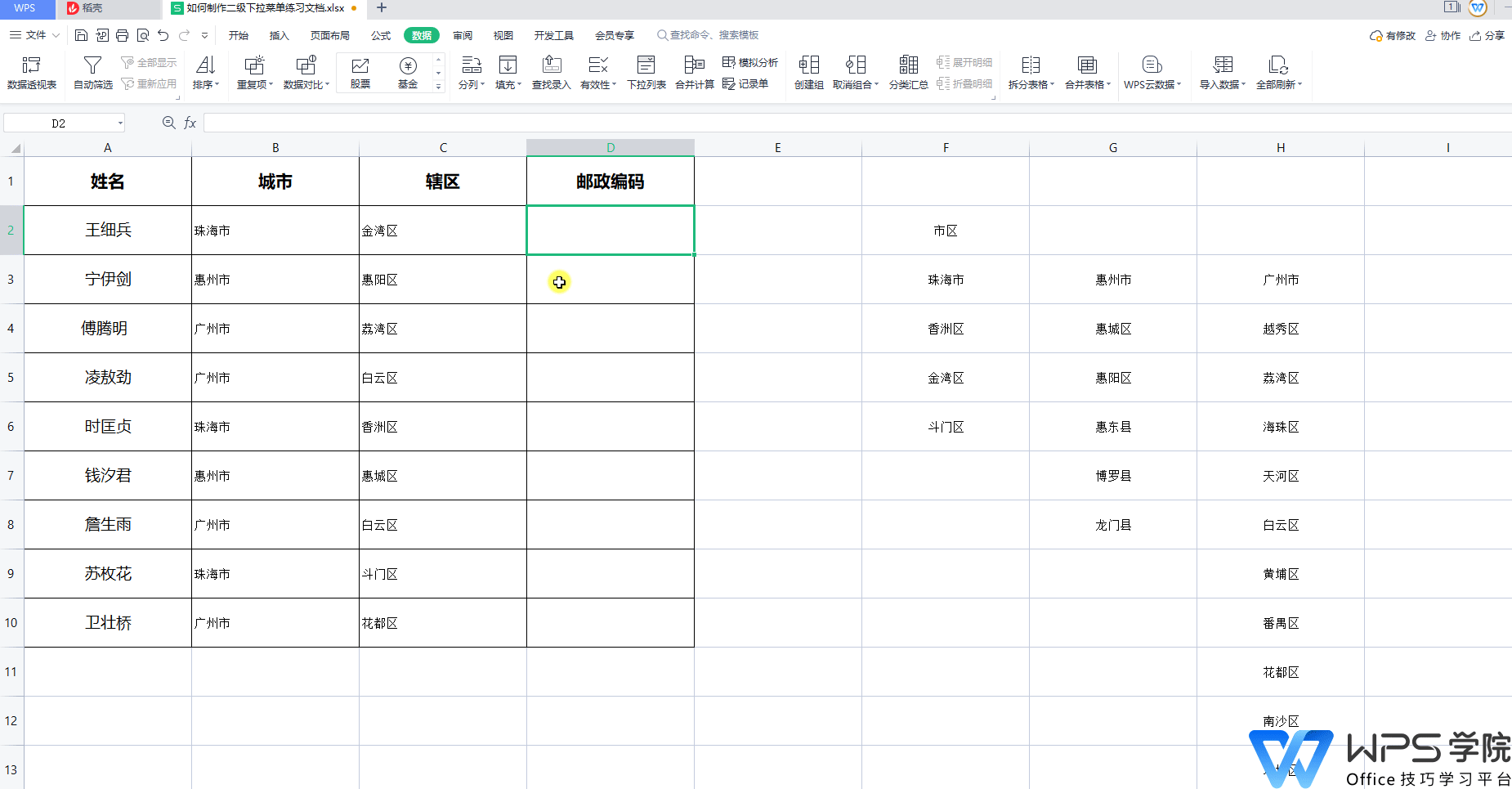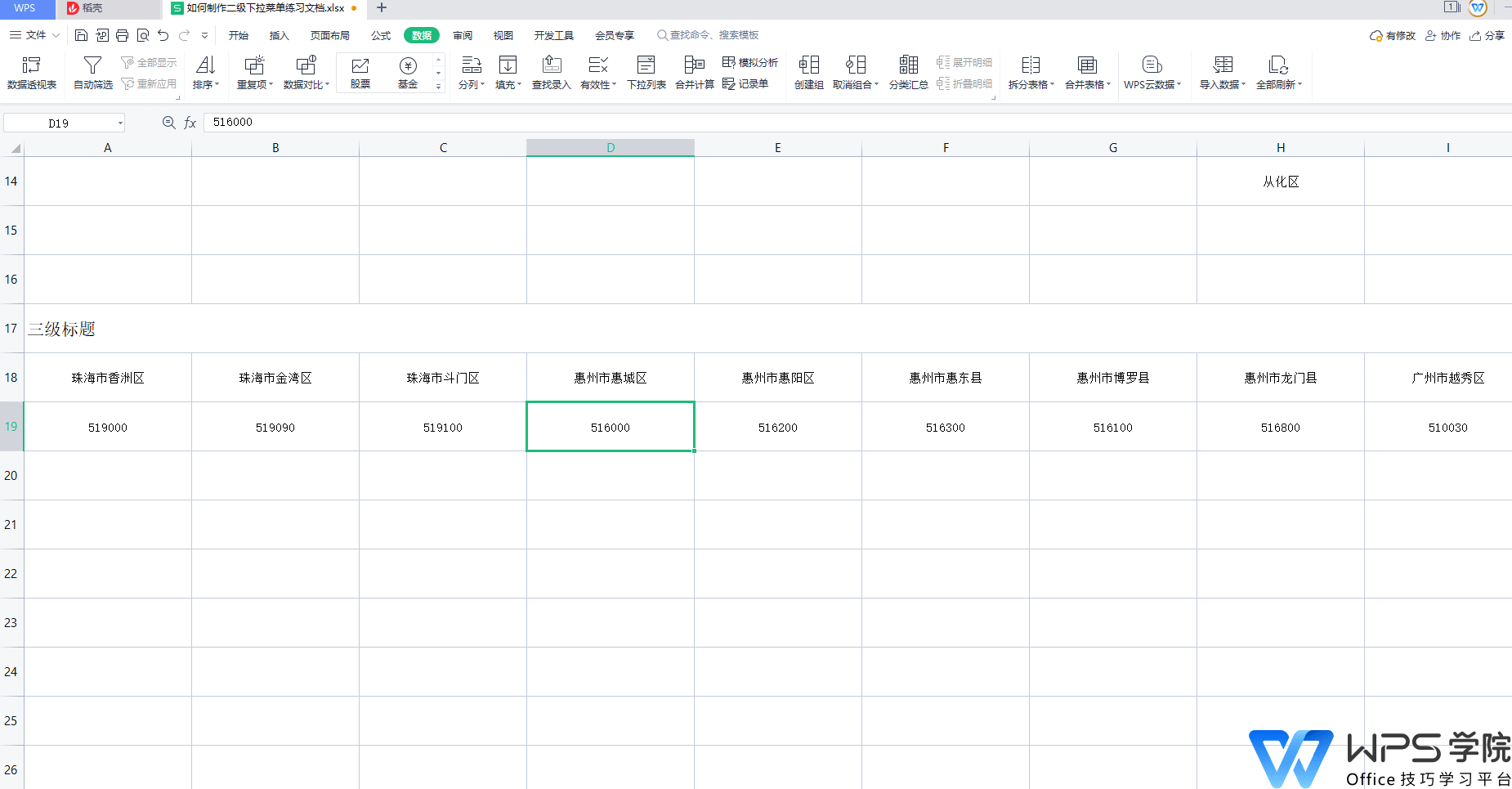WPS如何在表格中设置三级联动下拉选项?
在 WPS 表格中设置三级联动下拉选项需要借助“名称管理器”与“数据验证”功能,通过区域命名与 INDIRECT 函数实现分类的动态联动。用户需先准备完整的联动数据表,再为每一层级命名并嵌套引用,最终实现“省-市-区”或“产品分类-品牌-型号”等多级联动效果。
三级联动下拉列表功能简介
什么是三级联动下拉选项?
功能定义:三级联动下拉是指在表格中选中第一级选项(如省份)后,第二级(如城市)和第三级(如区县)下拉选项会根据前一级的选择内容自动变化,保持逻辑一致性。
应用场景:
-
地理数据输入(省、市、区);
-
产品分类(大类、中类、小类);
-
部门信息(事业群、子部门、岗位);
-
教学数据(学院、专业、班级)等。
实现三级联动的基本原理
关键技术:
-
利用“名称管理器”定义区域命名;
-
借助 INDIRECT 函数动态引用命名区域;
-
配合“数据验证”功能创建级联逻辑关系。
优势说明:实现表格自动联动输入,避免手动重复填报,提升数据规范性。
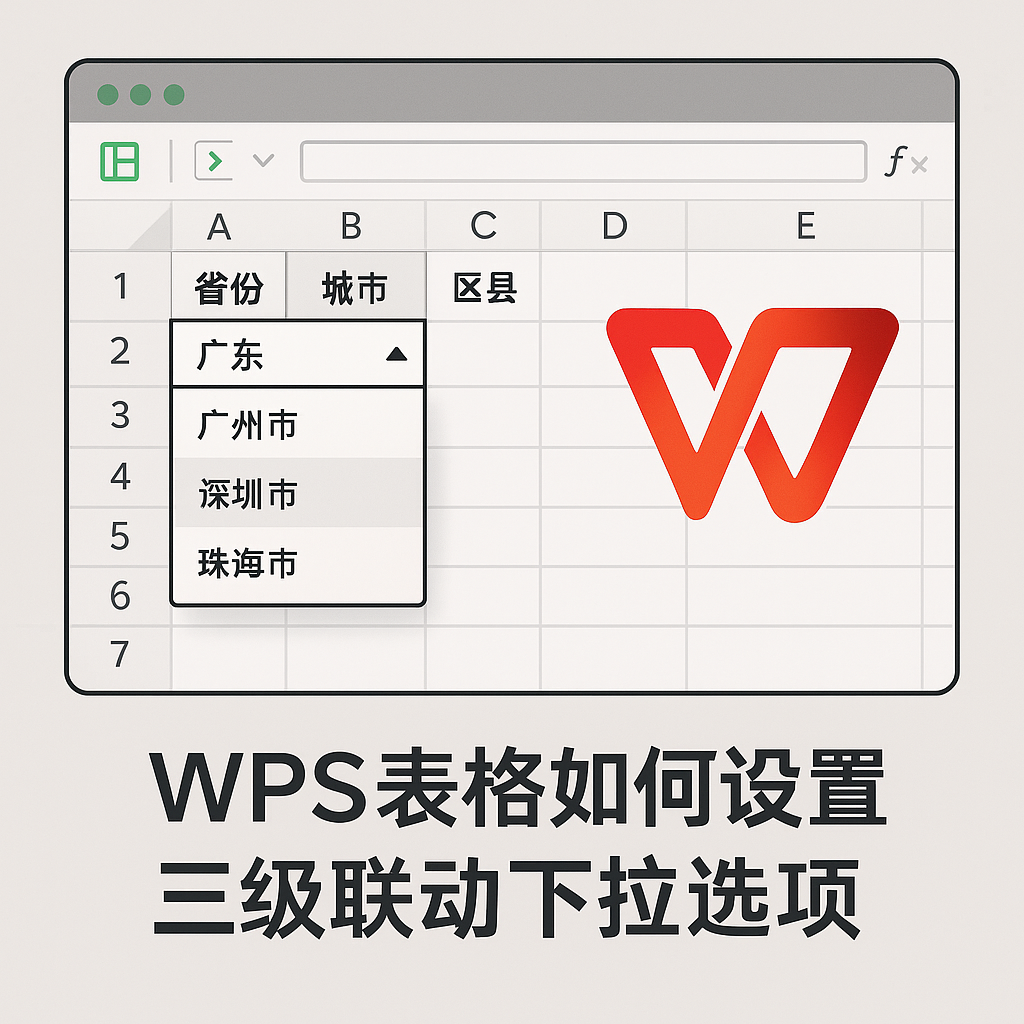
数据准备与格式要求
数据结构样例
数据样本示例:
-
一级分类(如:北京、上海、广东);
-
二级分类(如北京下的朝阳区、海淀区等);
-
三级分类(如朝阳区下的建外、CBD、国贸等)。
建议格式:
-
每一列为一级分类;
-
列标题即为对应命名(用于名称引用);
-
保持格式清晰,不含空行空列。
示例表格结构:
| 省份 | 北京 | 上海 | 广东 |
|---|---|---|---|
| 城市 | 朝阳区 | 浦东新区 | 广州市 |
| 海淀区 | 黄浦区 | 深圳市 | |
| 丰台区 | 徐汇区 | 珠海市 |
创建一级下拉列表
操作路径:
-
新建一个主表格用于用户选择;
-
选择一级下拉单元格(如 A2);
-
点击菜单“数据”>“数据验证”;
-
选择“序列”> 输入数据来源(如:北京,上海,广东);
-
确认后完成一级下拉。
技巧建议:也可在另一个工作表中整理好一级数据,再引用其范围作为来源。
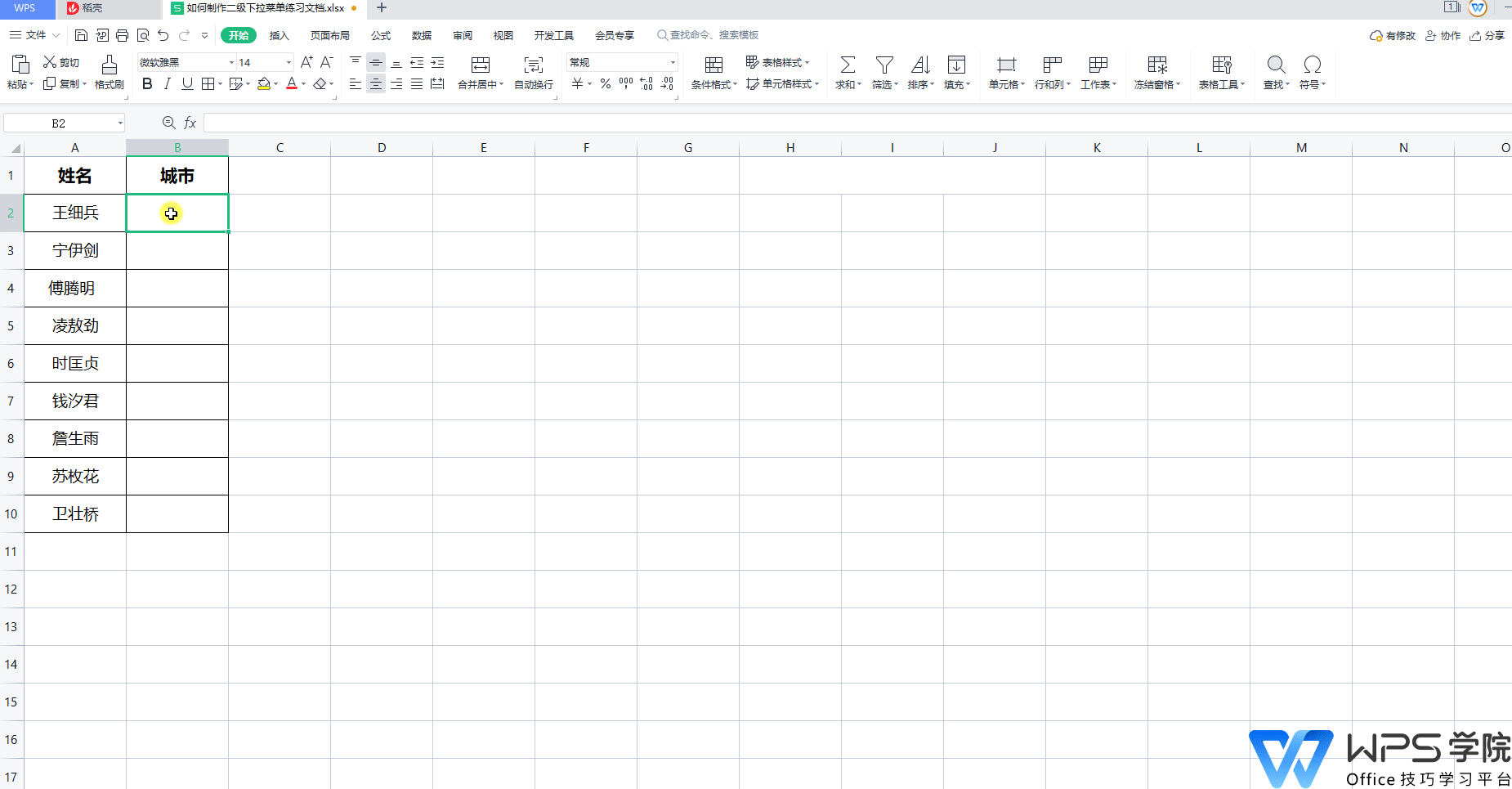
为二级分类命名区域
区域命名步骤:
-
选择“数据源表”中每一列城市列表(如北京列);
-
点击“公式”>“名称管理器”>“新建名称”;
-
名称设置为与一级分类完全一致(如“北京”),引用该列内容;
-
对每一个一级分类重复此步骤。
注意事项:命名时不能使用特殊符号、空格或数字开头。
命名格式建议:
-
若分类名为“广东”,则命名区域名称也为“广东”;
-
若名称存在空格或特殊字符,建议用拼音或英文代替(如“guangdong”)并保持一致。
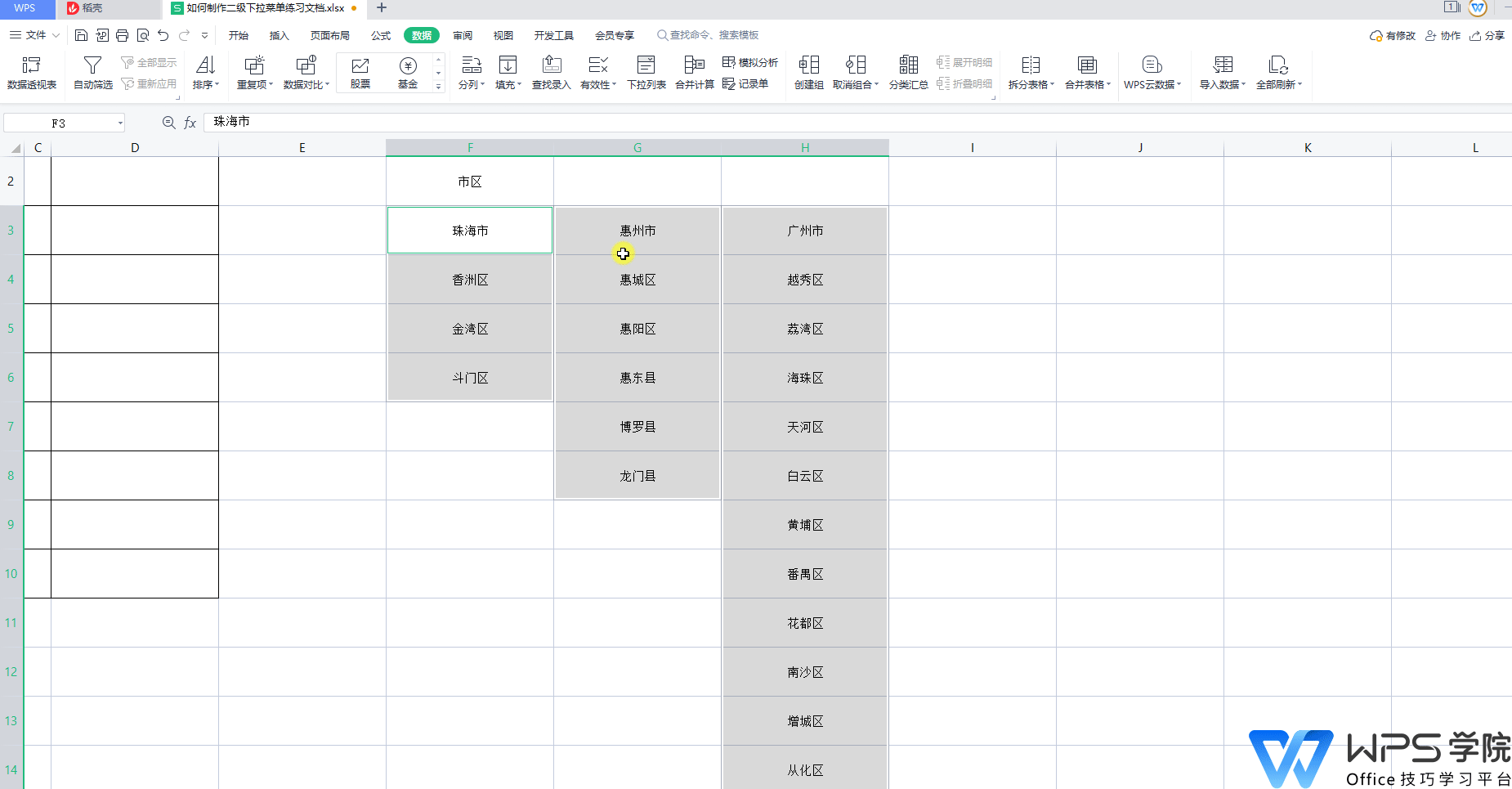
设置二级联动下拉列表
操作方法:
-
选中二级联动单元格(如 B2);
-
点击“数据”>“数据验证”;
-
在“序列”中输入公式:
=INDIRECT(A2); -
点击确定。
原理说明:当用户在 A2 选择“北京”时,B2 会自动引用名为“北京”的命名区域,显示该区域下的城市列表。
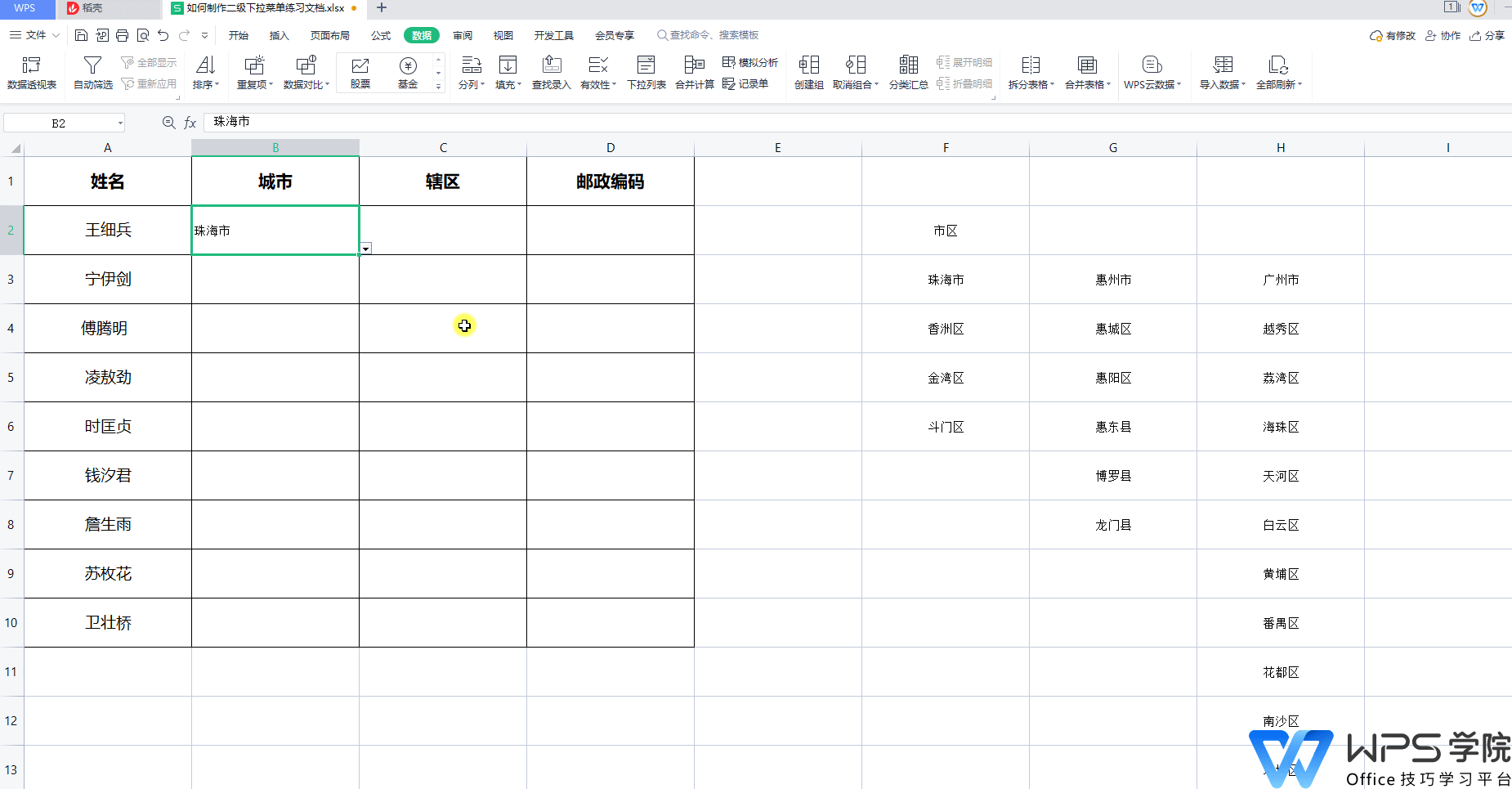
设置三级分类与命名
命名三级区域:
-
针对每个二级分类(如朝阳区、海淀区),在源表中建立对应的三级列表;
-
选中列表区域;
-
使用“名称管理器”命名区域,名称即为二级分类名称(如“朝阳区”)。
样例命名表格:
| 城市 | 朝阳区 | 海淀区 |
|---|---|---|
| 地区 | 建外 | 五道口 |
| CBD | 中关村 | |
| 国贸 | 清华园 |
设置三级联动下拉列表
操作步骤:
-
选中三级联动单元格(如 C2);
-
点击“数据”>“数据验证”;
-
输入公式:
=INDIRECT(B2); -
确定完成设置。
最终效果:选定 A2 的省份后,B2 的城市列表联动变化,B2 的城市选择变化后,C2 的区县下拉也自动更新。
多行联动设置技巧
拓展多个联动行:
-
复制已设置好的三列结构;
-
保持每一行使用对应的 A、B、C 列作为引用;
-
避免使用绝对引用,确保 INDIRECT 函数可变动行号。
常用公式引用说明:
-
二级联动:
=INDIRECT(A2) -
三级联动:
=INDIRECT(B2)
注意格式一致性:若使用英文或拼音命名,需与单元格中内容完全匹配。

常见问题及解决方案
问题一:下拉无内容或提示错误?
原因:
-
命名区域未正确设置或名称拼写不一致;
-
表格引用有误或存在空单元格。
解决方法:
-
检查所有命名区域是否与内容完全一致;
-
使用名称管理器逐一核查。
问题二:某些分类下未显示子项?
原因:
-
某二级/三级分类未设置命名区域;
-
数据源不完整或存在空行。
解决建议:
-
补全数据源,清理空单元格;
-
所有分类必须对应独立命名区域。
问题三:不同工作表引用失败?
说明:
-
INDIRECT 函数默认不能跨工作簿引用命名区域;
-
建议所有数据源保存在同一工作表中。
总结
在 WPS 表格中设置三级联动下拉菜单虽涉及多个步骤,但只要理解命名区域与 INDIRECT 函数的配合逻辑,即可轻松实现动态联动效果。这种方式特别适合用于录入规范化、逻辑层级清晰的数据,提高填表效率与数据一致性。建议在设置前准备好完整的联动数据,并使用名称管理器统一管理区域,以确保功能稳定可靠。
常见问题
是否可以使用 VBA 实现更高级的联动?
能否实现四级或更多级联动?
能否在合并单元格中使用三级联动?
在WPS表格中使用SUMIF函数进行条件求和,首先确定求和范围、条件区域及条件。…
在 WPS 文档中插入视频无法播放时,您可以先将视频转换为兼容性最好的 MP4(…
在WPS表格中,将单元格内的汉字与数字分开,可以借助文本函数(如LEFT、RIG…
WPS演示支持通过插入多张图片并设置“动画”中的轮播效果或使用“触发方式”实现自…
在WPS文字中添加文档分页符,只需定位光标至需分页处 → 点击顶部菜单栏「插入」…
在WPS Office中,用户可以通过“选项”→“界面”→“语言”菜单,一键切换…